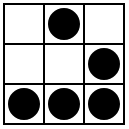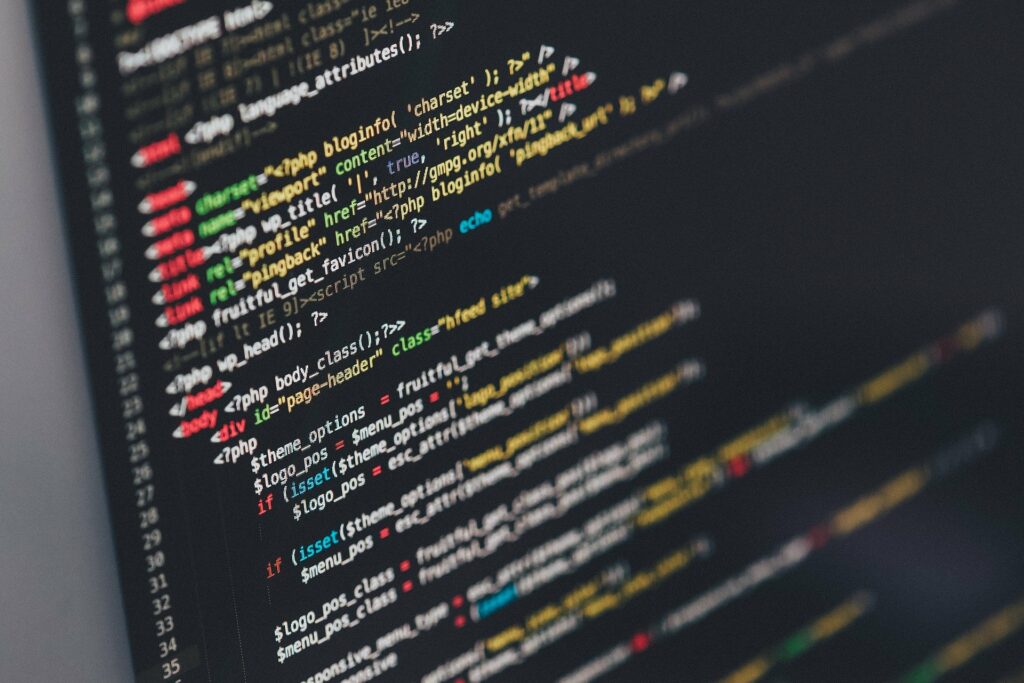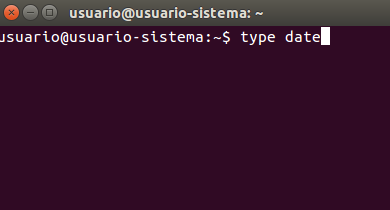Es este tutorial aprenderemos a utilizar la línea de comando en Linux para trabajar con ficheros y directorios: copiar, mover, borrar y editar.
 Comandos:
Comandos:
- mkdir – Crea directorios
- cp – Copia archivos y directorios.
- mv – Mueve/renombra archivos y directorios.
- rm – Borra archivos y directorios.
Comenzamos:
- Creamos un directorio que llamaremos «pruebas»:
mkdir pruebas - Ahora nos movemos al directorio creado:
cd pruebas - Creamos un archivo llamado archivo-de-pruebas.txt (salimos con ctrl + D):
cat > archivo-de-pruebas.txt - Creamos otro directorio llamado pruebas2:
mkdir pruebas2 - Copiamos el cp archivo-de-pruebas.txt al directorio pruebas2:
cp archivo-de-pruebas.txt pruebas2 - Cambiamos al directorio pruebas2 y comprobamos si el archivo ha sido copiado correctamente:
cd pruebas2
ls - Volvemos al directorio «pruebas» y allí copiamos el directorio «pruebas2» como «pruebas3» (
-rsirve para copiar lo que hay dentro de ese directorio):
cd ..
cp -r pruebas2 pruebas3 - Usamos
mvpara cambiar el nombre al archivo-de-pruebas.txt:
mv archivo-de-pruebas.txt archivo-de-pruebas2.txt - Usamos
mvpara mover el archivo-de-pruebas2.txt a la carpeta pruebas2:
mv archivo-de-pruebas2.txt pruebas2 - Vamos a la carpeta «pruebas2» y usamos el comando
rmpara borrar «archivo-de-pruebas2″(-isolicita una confirmación antes de hacerlo, conyaceptamos):
cd pruebas2
rm -i archivo-de-pruebas2.txt
rm: borrar archivo comum vacio “archivo-de-pruebas2.txt”?
y
- Si queremos borrar un directorio en cambio, tenemos que usar la opción
-r(confirmar siempre cony):
rm -ir pruebas3
rm -ir ../pruebas3rm: entrar al directorio “../pruebas3”?
rm: borrar archivo comum vacio “../pruebas3/archivo-de-pruebas.txt”?
rm: borrar directorio “../pruebas3”?
Nota: la opción -i no es obligatoria pero a veces es conveniente utilizarla, especialmente con el comando rm
Nota 2: Los comandos en Linux suelen tener opciones (que podemos agrupar: -ld) y argumentos. Como ejemplo, para ver los detalles de la carpeta /pruebas utilizamos las opciones -l (descripción larga) y d (directorio):
ls -ld /pruebas
«Tux» by Larry Ewing, Simon Budig, Anja Gerwinski – [1]. Licensed under Attribution via Wikimedia Commons.